Jimdo PayPal ボタン ウィジェット
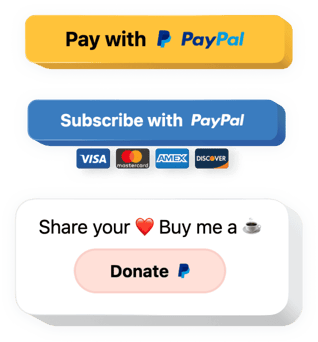
PayPal ボタン ウィジェットを作成する
説明
Elfsight PayPal Button は、顧客が Web サイト上で PayPal を介して支払いできる簡単な方法を提供します。チェックアウト、購読、寄付のボタンを追加すると便利です。税金や配送料を自由に追加したり、ローカリゼーションや通貨を選択したり、テキストを表示したりすることができます。最も実績のある支払いツールの 1 つを使用して、視聴者に対して明確かつ安全な支払い手順を最大限迅速に開始します。実証済みの簡単な支払いシステムを、それほど手間をかけずにウェブサイトに埋め込みます。 Elfsight PayPal Button を使用すると、1 回限りの支払い、自動購読、ユーザーからの寄付を受け入れることができます。独自のパーソナライズされたボタンを取得し、支払い形式、通貨、ローカリゼーションを選択し、外観をカスタマイズして真にユニークなものにします。顧客は、サイトでの PayPal ボタンによる迅速かつスムーズな支払いを好みます。
PayPal ボタンを利用して、Web サイトの e コマース タスクをより成功させましょう。
強力で高速な機能を提供しています。その一部をご覧ください:
- 3 種類のボタン: 一括支払い、サブスクリプション、寄付
- 製品名を追加
- 最も一般的なすべての通貨のライブラリ
- 商品価格の設定
- 配送価格を設定するオプション
- 税金表示の 2 つのバリエーション: 定額またはパーセント
- 請求間隔のいずれかを選択します: 毎日、毎月、毎年、毎週
- 定期購読のオプション
- PayPal アイコンの表示または非表示
- 上記のテキストを設定しますボタン ヘッダーを使用したボタン
- トランザクションが成功した後にクライアントをカスタムのサンキュー ページに誘導するオプション
Jimdo Web ページに PayPal ボタンを追加するにはどうすればよいですか?
ウィジェットをアクティブにするには、以下で説明する手順に従うだけです。
- 無料のエディターを起動して、カスタム インストゥルメントの作成を開始します。
ツールの望ましい外観と機能特性を決定し、修正を保存します。 - Elfsight アプリのボックスで公開される独自のコードを入手します。
個人ウィジェットの構成が完了したら、ウィンドウから個人コードをコピーし、今後の機会に備えて保管してください。 - Jimdo ウェブサイトでウィジェットの使用を開始します。
ウェブサイトに最近保存したコードを入力し、変更を保存します。 - インストールは完全に完了しました。
サイトにアクセスして、ウィジェットのパフォーマンスを観察します。
ご質問がある場合、または障害に直面した場合は、ためらわずにカスタマー サービス スタッフにお問い合わせください。当社のスペシャリストは、ウィジェットに関して発生する可能性のあるすべての問題を解決することを切望しています。
コーディングのスキルがなくても、Jimdo Web サイトに PayPal ボタンを追加するにはどうすればよいですか?
Elfsight は、PayPal ボタン ウィジェットを自分で作成できる SaaS ソリューションを提供しています。プロセスは次のとおりです: オンライン エディターで直接作業して、Jimdo Web サイトに表示したい PayPal ボタン ウィジェットを作成します。事前に作成されたテンプレートの 1 つを選択し、コーディングのスキルがなくても PayPal ボタンの設定を調整し、コンテンツを追加し、レイアウトや色を変更します。 PayPal ボタンを保存し、そのインストール コードをコピーすると、有料プランを購入しなくても、Jimdo ウェブサイトに簡単に追加できます。直感的なエディターを使用すると、インターネット ユーザーは誰でもオンラインで PayPal ボタン ウィジェットを作成し、Jimdo Web サイトに簡単に埋め込むことができます。サービスにアクセスするために支払いをしたり、カード認証情報を入力したりする必要はありません。どの段階でも問題が発生した場合は、お気軽にテクニカル サポート チームにお問い合わせください。

